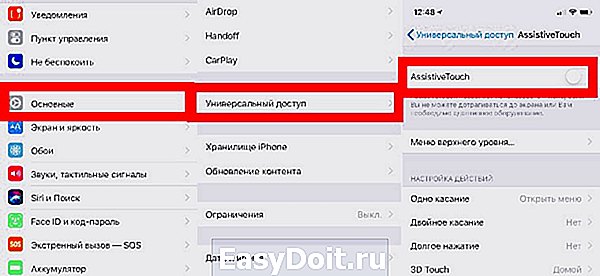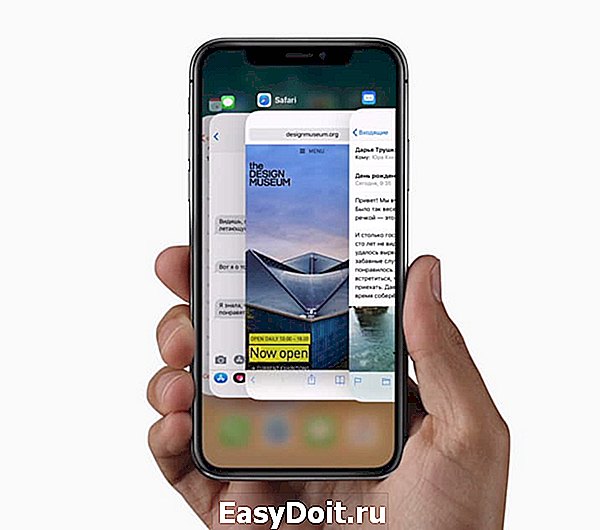Как принудительно отключить приложение в новом iPhone X
Как принудительно отключить приложение в новом iPhone X
Как известно, чем меньше ненужных приложений работает в фоновом режиме, забивая оперативку и без разбору качая всякие обновления, тем веселее работает смартфон. И даже если у вас iPhone X, то все равно закрыть лишнее, то бишь отключить приложение полностью, никогда не помешает.
В новой iOS 11 применяется стандартная еще со времен iOS 7 процедура так называемого принудительного завершения работы программы. Простая, эффективная и давно привычная (ремонт iphone в jobsservice — здесь подробнее об особенностях эксплуатации Apple-девайсов).
То есть, дважды нажимаем кнопку «Домой«, далее свайпами влево-вправо листаем список недавно использовавшихся приложений и свайпом вверх «смахиваем» ненужные.
Однако у iPhone X кнопка «Домой«, как известно, не предусмотрена. Отсюда вопрос.
как принудительно отключить приложение в iPhone X?
Разумеется, это тоже не сложно. Правда, требуется некоторое время для выработки нужного навыка. Сама процедура принудительного завершения работы мобильных программ в iOS 11 на iPhone X выглядит следующим образом:
открываем список недавно использовавшихся приложений (без кнопки Home)
Для этого свайпаем снизу вверх от нижней кромки экрана смартфона, но на секунду задерживаем палец в верхней точке жеста (это примерно середина экрана), пока на экране не появится обычная карусель с картинками приложений. Вот эту самую паузу как раз и нужно научиться выполнять как можно чётче. Поскольку если точно так же свайпнуть пальцем, но без задержки, то откроется домашний экран. Так что кое-какая практика понадобиться.
отключаем ненужные приложения
С этим у iPhone X тоже не как у всех. В том смысле, что с экрана многозадачности приложение просто так не «смахнешь». Если, как раньше, свайпнуть верх по карточке приложения в списке недавно открытых программ в режиме многозадачности, то смартфон интерпретирует этот жест, заменяющий теперь нажатие на кнопку Home, и тут же откроет домашний экран. А если свайпнуть сверху вниз по карточке, то соответствующее приложение просто перейдет в полноэкранный режим.
Потому когда нужно принудительно отключить приложение в iPhone X, то вспоминать приходится способ, который использовался для этого еще в «древней» iOS 4.
А именно, сначала открываем список недавно использовавшихся приложений, далее тапаем по любому из них и удерживаем нажатие, пока возле каждой карточки не появятся красные кнопочки с «минусиками». После этого находим нужную программку и нажатием на эту красную кнопку её принудительно отключаем. Вот как-то так:
www.gadgetstyle.com.ua
Как закрыть приложение на iPhone X
До появления модели iPhone X переход с одного iPhone был абсолютно плавным и без проблемным для пользователя. Поскольку ранее в каждой новой модели все работало точно также, как и в предыдущих, а если изменения появлялись, то они были очень незначительными.
Но, с новом iPhone X (или как его еще ошибочно называют Айфон 10) больше нет привычной кнопки «Домой» и все операции, которые раньше выполнялись с ее помощью, теперь делаются совершенно по-другому. В частности, теперь по-другому делаются скриншоты, по-другому выключается устройство, и по-другому закрываются запущенные приложения.
В данном материале мы расскажем именно о закрытии приложений. В предыдущих моделях Айфона для того чтобы закрыть приложение нужно было дважды нажать на кнопку «Домой», после чего открывался список приложений и их можно было закрывать простым смахиванием с экрана. Но, из-за отсутствия кнопки «Домой» в iPhone X это не работает. Вместо этого для закрытия приложений используется исключительно экран устройства и жесты.
Итак, для того чтобы закрыть приложение на iPhone X нужно выполнить следующие не сложные действия:
Шаг № 1. Проведите пальцем от нижнего края экрана до центра экрана и остановите палец на секунду. Этот жест используется для того чтобы открыть список запущенных приложений. Если вы просто проведете пальцем от нижнего края экрана вверх, то просто перейдете на главный экран.

Шаг № 2. Нажмите на любое из запущенных приложений и удерживайте палец до тех пор, пока рядом с окнами приложений не появится кнопка с красным минусом.
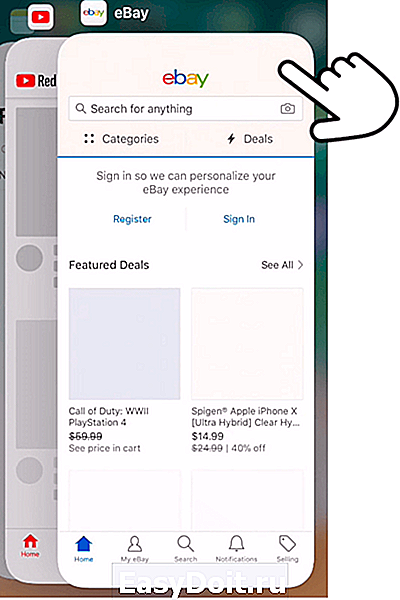
Шаг № 3. Закройте не нужные приложения нажатием на кнопку с красным минусом либо просто смахните приложения вверх.

Вот и все, как видите ничего сложного, стоит немного привыкнуть, и вы не вспомните, что закрывали приложения как-то иначе.
Кстати, с iOS 4 по iOS 6 использовался очень похожий способ закрытия приложений. В то время для того чтобы закрыть приложение пользователю нужно было нажимать на кнопку закрытия приложения. Начиная с iOS 7 от этого способа отказались и с тех пор для закрытия приложений на Айфоне использовалось уже привычное сейчас смахивание с экрана. Теперь в Apple частично вернулись к старому способу, скомбинировав его с новым.
smartphonus.com
Как закрыть приложение в iPhone X

Многие покупатели iPhone X могли задаться логичным вопросом: «Как закрыть приложение в этом смартфоне?». И ведь это не так очевидно, как было раньше.
В экране многозадачности появились два типа свайпов. Вверх — свернуть программы, вниз — открыть выделенное приложение.
Как закрыть приложение
Шаг 1. Открываем меню переключения свайпом из нижнего края до середины экрана.
Шаг 2. Зажимаем любое приложение, пока не появится иконка закрытия.
Шаг 3. Нажимаем на новую иконку, либо совершаем свайп вверх.
И правда, технология закрытия приложений немного изменилась. Добавилось дополнительное действие.
Правда, со временем к этому быстро привыкаешь, и уже не замечаешь лишнего действия. Как по мне, это достаточно удобная реализация функции.
(3.73 из 5, оценили: 11)
- Твитнуть
- Поделиться
- Рассказать
Артём Баусов
Главный по новостям, кликбейту и опечаткам. Люблю электротехнику и занимаюсь огненной магией.
Можно ли сжечь вспышку iPhone, используя её как фонарик
Игрушку Ферби превратили в Amazon Echo
Читайте также . Всё по теме
Что за Nginx, о котором сейчас все говорят

Долгожданная Minecraft Earth появилась в российском App Store

Фанаты Beatles, ликуйте! Вышло переиздание легендарного альбома Abbey Road

Владельцы iPhone смотрят порно чаще всех на Земле

Samsung призналась, что не продала 1 миллион Galaxy Fold
Футболистам Ливерпуля подарили iPhone X с позолоченной задней панелью

Главные выводы от перехода с iPhone X на iPhone 8

Touch ID может вернуться в iPhone. Есть пруф
Комментарии 31
Это единственное к чему я до сих пор не могу привыкнуть. Очень неудобно:(
@shnaisel , реально неудобно. Ещё бы что-то типа “закрыть всё” сделали.
@shnaisel , действительно тупо. Почему бы не сделать закрытие просто свайпом вверх в списке задач?
Привык сразу. Лучше чем нарисованная кнопка.
“Как по мне, это достаточно удобная реализация функции” Как по мне, так это ни разу не удобно.
Вообще никогда ничего не закрываю)
@Patriktw , приходится закрывать карты и навигаторы, так как они в фоне продолжают отслеживать геолокацию и сажают батарейку, а также вещают о маршруте.
@Denis , надо настроить геолокацию и саму программу. Это легко сделать и сложенные они не будут следить и болтать почём зря.
@aisklyar , да, знаю, но мне нужно, чтобы они болтали в фоне, когда я за рулем, так как использую 2 приложения – навигатор и приложение с оповешением о камерах, время от времени переключая их. Если бы можно было настроить эти программы на метку nfc, какой-нибуть iBeacon или обычное Bluetooth соединение забыл бы о закрытии приложений на совсем.
@Denis , в карта такого не наблюдал, а в навигаторе нужно просто завершать маршрут
как включить iPhone?
@Dirty Mike , Кнопка громкости “тише” и кнопка “питания” справа ОДНОВРЕМЕННО! Курим форум…все есть тут)
@AS_999 , я рассчитывал на пособие для всего модельного ряда)
@Dirty Mike , То, когда легкий троллинг напоролся на стену 🙂

@Dirty Mike , Настройки – Основные – выкл
@Нияз Зарипов , благодарю
Очень неудобно, стало невозможно быстро закрыть приложение.
Думаю в 12 версии изменят или даже раньше…
“В экране многозадачности появилось сразу три типа свайпов. Вверх — свернуть программы, вниз — открыто выделенное приложение.”
@Артём Баусов, аплодирую стоя! Вы правда просматриваете свои тексты перед публикацией?
А закрыть все приложения сразу ??
такое закрытие было в 2010 году (и до 2010, но там иконки открытого приложения были снизу)
@bRiP4 , до ios 7 такое было, странно что об этом все забыли, как будто начали пользоваться своими айфонами только недавно
@bRiP4 , Вы сейчас спровоцировали у меня приступ ностальгии- вспомнил, как это было 🙂
Зачем нужен второй шаг?
Что будет, если сразу к третьему перейти?
Переход же к приложению по тапу, а не по свайпу не?
@ironDrew , Без второго этапа, свайп вверх просто свернёт все приложения
@Никита Горяинов, извиняюсь за беспокойство:
Свой комментарий начинаю с цитаты Автора: “В экране многозадачности появилось сразу три типа свайпов. Вверх — свернуть программы, вниз — открытО выделенное приложение.”
Пишу А.Баусову: “Артём, аплодирую Вам стоя. Сами не читали, что написали?”
Реакция: комментарий удалён И ИЗ СТАТЬИ, И ИЗ МОЕЙ ИСТОРИИ.
Абзац не отредактирован, кроме как слово ОТКРЫТО заменено на слово ОТКРЫТЬ. (тут абсолютно согласен, но “ТРИ коровы: ОДНА лежит, ВТОРАЯ – траву жуёт” оставили без изменения).
Лично Вы, как ГлавРед, считаете, что мой комментарий оскорбляет Автора? Если НЕТ – РАЗБЕРИТЕСЬ, пожалуйста, доколе будет продолжаться беспредел с немотивированными удалениями и банами.
Заранее Вас благодарю!
ПС: не возражаю абсолютно, если б Автор поправил всё, КАК НАДО, и после этого удалил коммент – хотя, полагаю, было б благородней извиниться, сославшись на спешку, а не лезть в чужую историю.
www.iphones.ru
Как закрыть приложение на iPhone X
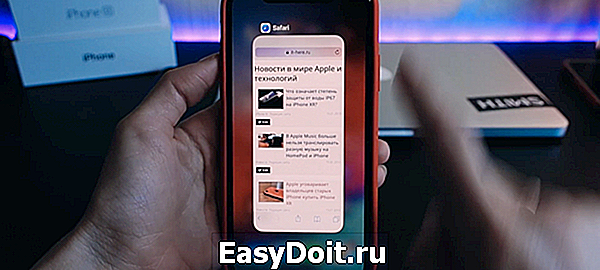
Мы уже давно знаем, что если постоянно закрывать приложения, работа iPhone от этого не улучшится, а батарея наоборот будет расходоваться быстрее. Apple явно добивается того, чтобы пользователи делали это реже. Поэтому компания поменяла жест принудительного закрытия приложений на iPhone X, сделав процесс сложнее.
Однако всё равно бывают времена, когда приложение необходимо закрыть, если оно зависло или плохо работает. В таких случаях следуйте шагам ниже.
Шаг 1: Проведите по экрану вверх и не отпускайте палец

Для начала необходимо открыть переключатель приложений. Чтобы сделать это на iPhone X, нужно провести вверх от полоски внизу экрана и остановиться, когда появится анимация. После можно отпустить палец, и откроются карточки всех приложений.
Шаг 2: Свайпните превью вверх
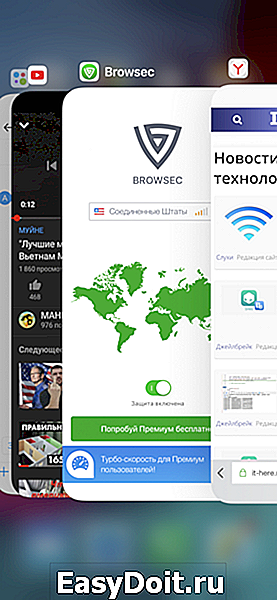
Смахните карточку приложения вверх для закрытия приложения.
Если вы хотите закрыть несколько приложений одновременно, то одновременно тремя пальцами проведите вверх по приложениям, которые вы хотите закрыть.

Чтобы выйти из переключателя приложений, нажмите на пустое пространство внизу экрана.
Если вы что-то не поняли, весь процесс показан на видео ниже.
Из-за отсутствия кнопки Home взаимодействовать с iPhone X вам придётся в основном жестами. Чтобы добавить новые жесты, Apple пришлось поменять и старые. Например, принудительное закрытие приложений.
Оцените статью 5,00 / 5 (Всего 1)
Не пропускайте новости Apple – подписывайтесь на наш Telegram-канал, а также на YouTube-канал.
it-here.ru
Как закрыть приложение в iPhone X
В 2017 году компания Apple представила новую версию смартфона, который лишился клавиши Home. На замену ей пришли жесты, позволяющие с комфортом взаимодействовать с устройством. Один из них отвечает на вопрос, как закрывать приложения на iPhone X.
С помощью жеста
Для закрытия приложения необходимо зайти в многозадачность. Для этого:
- Сделайте свайп снизу вверх (от нижнего края экрана) и удерживайте его до появления открытых приложений.
- Выберите необходимое и смахните его вверх.

Альтернативный способ
Также можно воспользоваться альтернативным методом через Assistive Touch.
- Зайдите в «Настройки» → «Основные» → «Универсальный доступ».

- Откройте пункт «Assistive Touch» → переведите тумблер в активное положение.
- Зайдите в «Меню верхнего уровня» → добавьте пункт «Многозадачность».

- Теперь для закрытия программы достаточно кликнуть на экранную кнопку → «Многозадачность».

- Свайпните вверх необходимое приложение.

Другие жесты
В десятке много новых жестов, которые раньше не использовались. Ознакомиться с ними можно по тегу «Жесты iPhone X».
Выводы
Несомненно iPhone X позволил пользователям получить новый опыт взаимодействия с техникой Apple. Со временем привыкаешь к жестам, но перед этим их необходимо изучить. Мы разобрались в том, как закрыть приложение.
Подписывайтесь на нашу Email-рассылку. Спамить не будем, обещаем!)
geekon.media
Как закрыть приложение в iPhone X

Это по-прежнему очень просто сделать.
iPhone X, несомненно, самый непривычный смартфон Apple в том, что касается обычного использования. iPhone X выключается не так, как другие iPhone, метод создания скриншотов был изменен и даже банальное закрытие приложений осуществляется иначе. О том, как закрывать приложения в iPhone X рассказали в этой инструкции.
Как закрыть приложение в iPhone X
Шаг 1. Проведите от самого низа экрана iPhone X и задержите палец на середине дисплея. Пауза является ключом к открытию меню переключения между приложениями. Если вы просто смахнете от низа экрана, то произойдет возврат на главный экран.
Шаг 2. Удержите на карточке любого приложения из списка запущенных до тех пор, пока в левом верхнем углу карточек не появится классический для iOS значок удаления.

Шаг 3. Нажмите на значке удаления или смахните по карточке вверх для закрытия приложения.
Вот таким образом в iPhone X закрываются приложения. Многие могут вспомнить, что способ с закрытием приложения по иконке удаления является далеко не новым. С iOS 4 по iOS 6 закрытие приложений на iPhone выполнялось схожим образом. Пользователям так же приходилось нажимать на значок удаления для закрытия приложений. Начиная же с iOS 7, где меню переключения между приложениями было полностью переработано, закрытие стало осуществляться смахиванием. В случае с iPhone X в Apple решили скомбинировать оба метода.
Поставьте 5 звезд внизу статьи, если нравится эта тема. Подписывайтесь на нас ВКонтакте , Instagram , Facebook , Twitter , Viber .
bloha.ru